FlightGear 비행 시뮬레이터를 무료로 다운로드하세요 [재밌게 즐기세요]
![FlightGear 비행 시뮬레이터를 무료로 다운로드하세요 [재밌게 즐기세요] FlightGear 비행 시뮬레이터를 무료로 다운로드하세요 [재밌게 즐기세요]](https://tips.webtech360.com/resources8/r252/image-7634-0829093738400.jpg)
누구나 가끔은 휴식이 필요합니다. 흥미로운 게임을 찾고 있다면 Flight Gear를 한번 플레이해 보세요. 무료 멀티 플랫폼 오픈소스 게임입니다.
루트의 ZFS는 Ubuntu 19.10 의 새로운 기능입니다 . 이를 통해 Ubuntu 사용자는 루트 Linux 파티션 에서 ZFS 파일 시스템의 강력한 성능을 경험할 수 있습니다 . 이 가이드에서는 Ubuntu용 루트에서 ZFS를 설정하는 방법에 대해 설명합니다.
시작하기 전에
ZFS는 강력한 파일 시스템이며 Canonical이 Ubuntu를 그 어느 때보다 쉽게 설정하고 사용할 수 있도록 하여 Ubuntu에 가치를 더하고 있다는 사실을 알게 되어 매우 기쁩니다. 이 기능은 의심할 여지 없이 Ubuntu 데스크탑 환경을 개선할 것입니다. 그러나 새로운 ZFS 기능은 고도로 실험적이며 활발히 개발 중입니다. 귀중한 데이터가 손실되거나 시스템 오류가 발생할 수 있으므로 프로덕션 컴퓨터에서는 이 기능을 사용하지 마십시오.
Ubuntu 라이브 디스크 만들기
Ubuntu Linux의 루트 파티션에 ZFS를 설정하려면 최신 Ubuntu 버전 19.10 Eoan Ermine을 새로 설치해야 합니다. 다른 Ubuntu 릴리스는 현재 루트에서 ZFS 파일 시스템을 설정하는 사용자를 지원하지 않습니다.
새 Ubuntu 라이브 디스크를 만드는 것은 쉬운 과정이며 최신 Ubuntu 릴리스를 다운로드하여 시작합니다. 로 향할 우분투의 웹 사이트 ", 우분투 데스크탑"는 "다운로드"버튼에 대한 모습을 발견하고 우분투 19.10를 잡기 위해 "19.10"버튼을 클릭합니다.
최신 Ubuntu 19.10 ISO 이미지를 컴퓨터에 다운로드한 후 ISO 굽기 도구를 받을 차례입니다. Etcher.io로 이동 하여 최신 릴리스를 다운로드하고 데스크탑에서 엽니다.
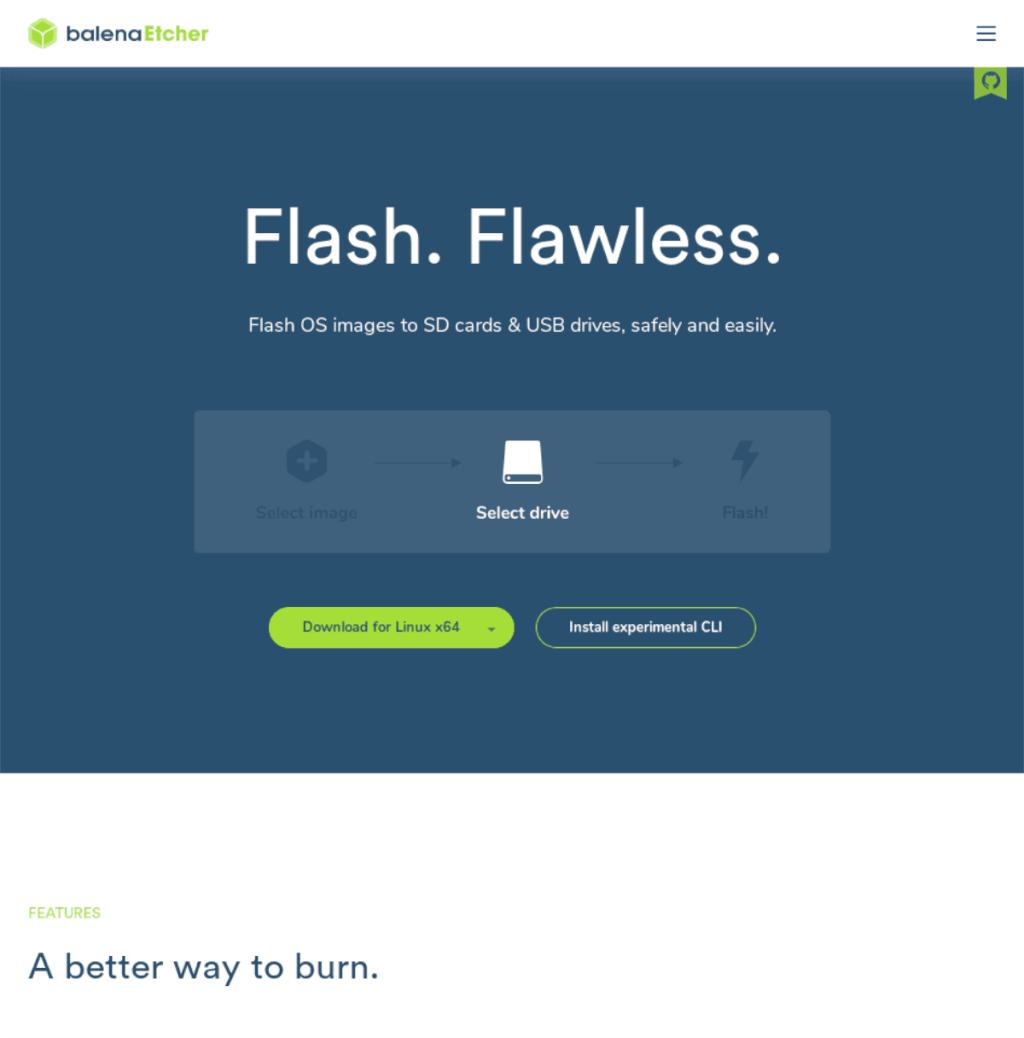
Etcher ISO 굽기 도구가 열리고 바탕 화면으로 이동할 준비가 되면 파란색 "이미지 선택" 버튼을 찾아 마우스로 클릭합니다. 그런 다음 파일 열기 대화 상자를 사용하여 컴퓨터의 파일 시스템에서 Ubuntu 19.10 ISO 이미지를 찾습니다.
Ubuntu 19.10 ISO 파일이 Etcher에 로드되면 컴퓨터의 USB 포트에 USB 플래시 드라이브를 삽입합니다. 그런 다음 "드라이브 선택" 버튼을 찾아 선택합니다. 메뉴에서 USB 플래시 장치를 드라이브로 선택하십시오.
"Flash!"를 클릭하여 Etcher 앱에서 ISO 굽기 프로세스를 시작합니다. 단추. 몇 분 정도 기다리면 Etcher가 Ubuntu 19.10 ISO 파일을 USB 장치에 구울 수 있습니다. Etcher가 굽기 프로세스를 완료하면 컴퓨터를 재부팅하고 BIOS에 액세스한 다음 USB에서 부팅하도록 구성합니다.
루트에 ZFS를 사용하여 Ubuntu 설치
USB 장치가 Ubuntu로 성공적으로 부팅되면 설치를 시작할 수 있습니다. 시작하려면 Ubuntu 라이브 디스크의 "Welcome" 화면을 보고 "Install Ubuntu" 버튼을 찾아 마우스로 클릭합니다.
"Ubuntu 설치" 버튼을 선택하면 "키보드 레이아웃" 페이지가 나타납니다. 이 페이지에서 키보드 레이아웃을 살펴보십시오(Ubuntu가 자동으로 감지하지 않은 경우). 그런 다음 "계속" 버튼을 클릭하여 레이아웃 선택을 적용합니다.
다음 페이지에서 "키보드 레이아웃" 다음에 "업데이트 및 기타 소프트웨어" 페이지가 표시됩니다. 여기서 Ubuntu는 "시작하기 위해 어떤 앱을 설치하고 싶은지" 및 "기타 옵션"을 묻습니다.
"어떤 앱으로 시작하시겠습니까?"에서 "일반 설치" 옵션을 선택합니다. 또는 더 가벼운 Ubuntu를 선호하는 경우 "최소 설치" 옵션을 선택하십시오. "기타 옵션"의 경우 "그래픽 및 Wi-Fi 하드웨어 및 추가 미디어 형식을 위한 타사 소프트웨어 설치"를 선택하십시오. 이는 시스템에 다양한 드라이버와 코덱을 설정하기 때문입니다.
"업데이트 및 기타 소프트웨어" 페이지 다음에 "설치 유형" 페이지가 나타납니다. 여기에서 Ubuntu는 설치 방법을 선택하도록 요청합니다. Linux에서 ZFS를 사용하려면 "실험: 디스크 지우기 및 ZFS 사용" 옵션을 찾아 선택해야 합니다. 그런 다음 "지금 설치" 버튼을 찾아 마우스로 클릭하여 Ubuntu 19.10 설치 프로그램의 다음 페이지로 이동합니다.
참고: "실험: 디스크 지우기 및 ZFS 사용" 옵션을 선택하면 Ubuntu가 하드 드라이브의 모든 것을 완전히 삭제하고 ZFS 파일 시스템으로 포맷합니다. 이중 부팅이 작동하지 않습니다!
"설치 유형" 다음은 "현재 위치" 페이지입니다. 여기에서 Ubuntu는 사용자가 살고 있는 시간대를 결정할 수 있도록 사용자가 세계 어디에 있는지 묻습니다. 마우스를 사용하여 사용자가 살고 있는 곳과 가까운 시간대의 지도를 클릭합니다. 또는 텍스트 상자에 시간대를 입력합니다. 시간대가 설정되면 "계속" 버튼을 클릭하여 다음 페이지로 이동합니다.
Ubuntu 설치 프로그램의 "현재 위치" 페이지를 지나면 "당신은 누구입니까" 페이지가 표시됩니다. 여기에서 Ubuntu는 새 설치를 위한 새 사용자를 생성하도록 요청합니다. "사용자 이름" 아래에 전체 이름을 입력하고 "컴퓨터 이름" 상자에 컴퓨터 이름을 입력하고 사용자 이름 및 암호 상자에 사용자 이름/비밀번호를 설정합니다.
이름, 컴퓨터 이름, 사용자 이름 및 암호가 설정되면 Ubuntu가 설치 프로세스를 완료합니다. 설치 프로세스가 완료되면 Ubuntu를 재부팅하여 새 Ubuntu ZFS 설치를 사용하십시오!
누구나 가끔은 휴식이 필요합니다. 흥미로운 게임을 찾고 있다면 Flight Gear를 한번 플레이해 보세요. 무료 멀티 플랫폼 오픈소스 게임입니다.
MP3 Diags는 음악 오디오 컬렉션의 문제를 해결하는 최고의 도구입니다. MP3 파일에 태그를 지정하고, 누락된 앨범 커버 아트를 추가하고, VBR을 수정할 수 있습니다.
Google Wave와 마찬가지로 Google Voice는 전 세계적으로 큰 화제를 불러일으켰습니다. Google은 우리의 소통 방식을 바꾸는 것을 목표로 하고 있으며,
Flickr 사용자가 사진을 고화질로 다운로드할 수 있는 도구는 많지만, Flickr Favorites를 다운로드할 수 있는 방법이 있을까요? 최근에
샘플링이란 무엇입니까? 위키피디아에 따르면 "음반의 일부 또는 샘플을 가져와 악기나 기타 도구로 재사용하는 행위입니다.
Google 사이트는 사용자가 Google 서버에 웹사이트를 호스팅할 수 있도록 하는 Google의 서비스입니다. 하지만 한 가지 문제가 있습니다. 백업 기능이 내장되어 있지 않다는 것입니다.
Google Tasks는 캘린더, Wave, Voice 등과 같은 다른 Google 서비스만큼 인기가 없지만 여전히 널리 사용되고 있으며 사람들의 필수품입니다.
Ubuntu Live 및 DBAN 부팅 CD를 통해 하드 디스크 및 이동식 미디어를 안전하게 지우는 방법에 대한 이전 가이드에서 Windows 기반 디스크에 대해 설명했습니다.
Linux에서 Vivaldi 웹 브라우저를 일일 드라이버로 사용하십니까? 안전한 보관을 위해 브라우저 설정을 백업하는 방법을 알아보세요.
고정된 Gnome 데스크탑 세션을 수정하는 방법에 대한 가이드






![손실된 파티션 및 하드 디스크 데이터 복구 방법 [가이드] 손실된 파티션 및 하드 디스크 데이터 복구 방법 [가이드]](https://tips.webtech360.com/resources8/r252/image-1895-0829094700141.jpg)

